
Wir alle wissen, dass Computer nach längerer Nutzung immer verschiedene Probleme haben, wie zum Beispiel, dass der Computer mit Viren und Trojanern infiziert ist, langsamer wird oder sogar abstürzt. Wenn Sie keine bestimmte Lösung finden, dann installieren Sie ihn neu Das System wird die beste Wahl sein. Werfen wir einen Blick darauf, heute stellen wir Ihnen ein detailliertes Tutorial zur Verwendung eines USB-Flash-Laufwerks zur Installation des Win7-Systems zur Verfügung.
1. Speichern Sie das vorbereitete Win7-System-Image-Paket im Stammverzeichnis der vorbereiteten uDeepin U-Disk-Bootdiskette:
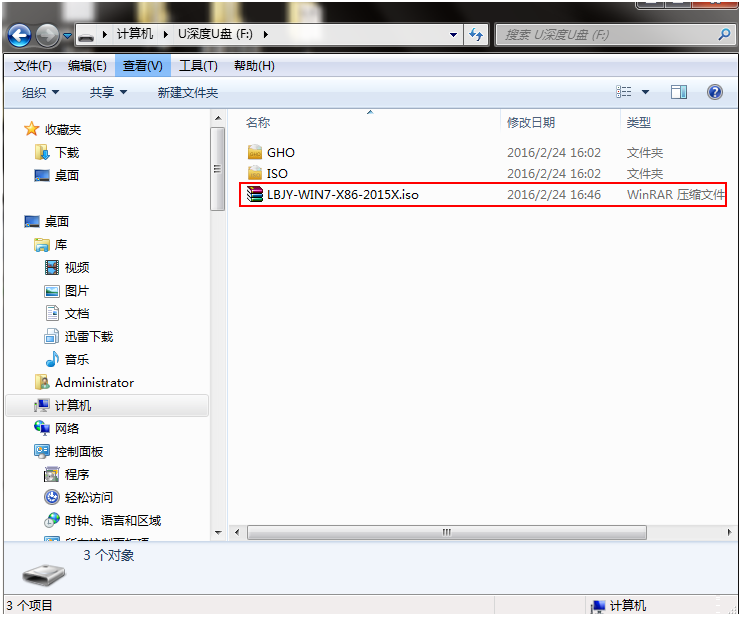
2. Schließen Sie zuerst die UDeepin U-Disk-Bootdiskette an den Computer an, starten Sie den Computer neu und warten Sie Der Startbildschirm wird angezeigt. Drücken Sie die Starttaste, verwenden Sie die USB-Bootdiskette, um das uDeepin-Hauptmenü aufzurufen, wählen Sie [02] uDeepin Win8PE Standard Edition (neue Maschine) und drücken Sie zum Aufrufen die Eingabetaste, wie im Bild gezeigt:
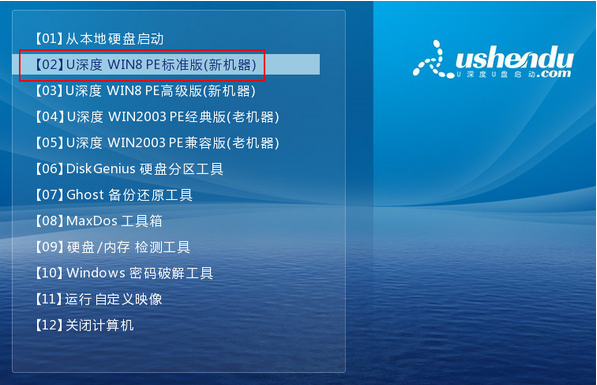
3. Nach der Eingabe von pe wird das u deepin pe-Installationstool automatisch gestartet. Klicken Sie zunächst auf „Durchsuchen“, um das auf der u-Festplatte gespeicherte Systemabbild hinzuzufügen, und wählen Sie dann die c-Festplatte als Systemfestplatte zum Speichern des Abbilds aus , und klicken Sie auf „OK“, wie im Bild gezeigt:
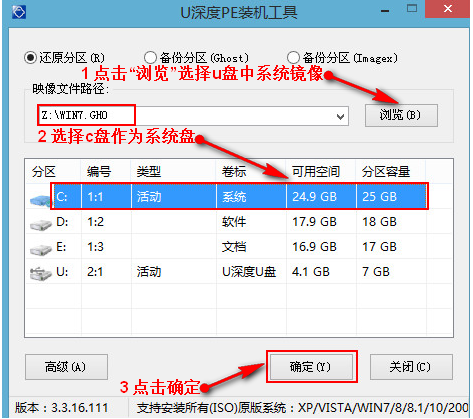
4 Ändern Sie das Popup-Eingabeaufforderungsfenster nicht, sondern drücken Sie einfach „OK“, wie im Bild gezeigt:
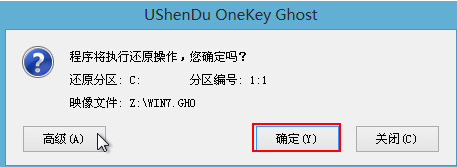
5 . Warten Sie, bis die Formatierung der Win7-Image-Datei abgeschlossen ist:
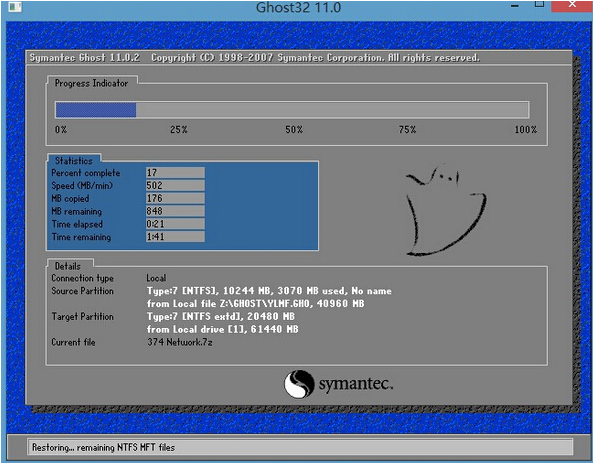
6 Zu diesem Zeitpunkt können Sie das USB-Flash-Laufwerk entfernen und die Installation starten Es müssen keine Vorgänge ausgeführt werden. Bevor wir schließlich den Systemdesktop aufrufen, wird er einmal neu gestartet, wie im Bild unten gezeigt:
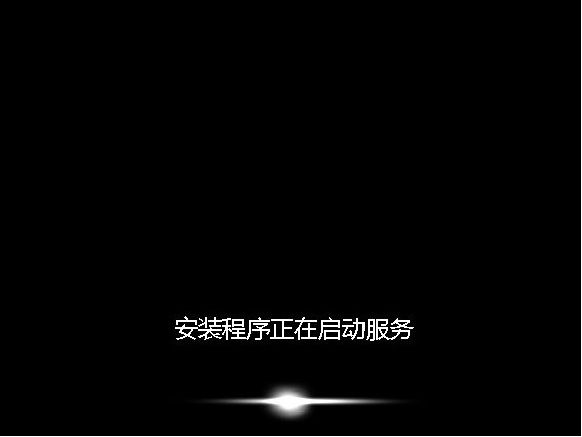
Die obige Anleitung zeigt. Schritt-Tutorial zur Installation des Win7-Systems von der Udeepin-USB-Festplatte. Ich hoffe, es kann allen helfen.
Das obige ist der detaillierte Inhalt vonu Deepin Win7-System-Neuinstallationsschritt-Tutorial. Für weitere Informationen folgen Sie bitte anderen verwandten Artikeln auf der PHP chinesischen Website!
 OuYi Exchange USDT-Preis
OuYi Exchange USDT-Preis
 Was ist der Unterschied zwischen Ibatis und Mybatis?
Was ist der Unterschied zwischen Ibatis und Mybatis?
 So konvertieren Sie Excel in VCF
So konvertieren Sie Excel in VCF
 So lösen Sie das Problem, dass kein Internetzugang möglich ist, wenn der Computer mit dem WLAN verbunden ist
So lösen Sie das Problem, dass kein Internetzugang möglich ist, wenn der Computer mit dem WLAN verbunden ist
 So aktivieren Sie den Cloud-Speicherdienst
So aktivieren Sie den Cloud-Speicherdienst
 Welche Netzwerkdateiserver-Tools gibt es?
Welche Netzwerkdateiserver-Tools gibt es?
 Eigenschaft mit linearem Gradienten
Eigenschaft mit linearem Gradienten
 photoshare.db
photoshare.db




